系统消息怎么关闭 WIN10如何关闭邮件通知
更新时间:2023-12-24 15:53:36作者:yang
电子邮件已经成为我们日常生活中必不可少的沟通工具之一,随着邮件通知的频繁出现,我们可能会感到繁忙和压力倍增。幸运的是在Windows 10操作系统中,我们可以轻松地关闭邮件通知,从而减少打扰和提高工作效率。本文将介绍如何关闭Windows 10中的邮件通知,为您创造一个更加宁静和专注的工作环境。无论是想在专注工作时摆脱电子邮件的干扰,还是希望在休息时间不被打扰,关闭邮件通知都将是一个不错的选择。
具体方法:
1.点击鼠标右键,在弹出的窗口菜单里面选择“显示设置”。
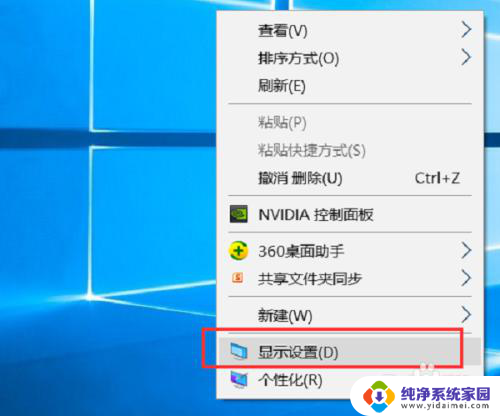
2.在弹出的新界面里面点击“通知和操作”。
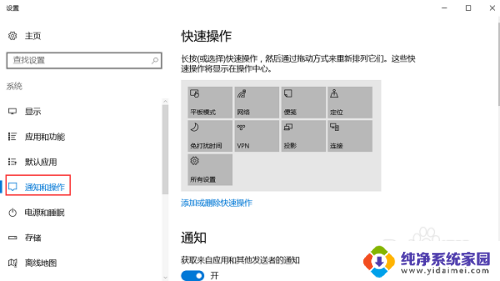
3.在左边就是关闭通知的开关,建议将如下图所示的通知关闭掉。尤其是“在使用WINDOWS时获取提示,技巧和建议”,不关闭,会经常弹出通知,很烦。
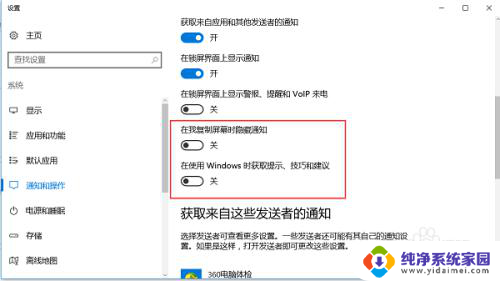
4.如果把第一个“获取来自应用和其他发送者的通知”关闭,那么所有的通知都会处于关闭状态。想要看的通知都看不到了。
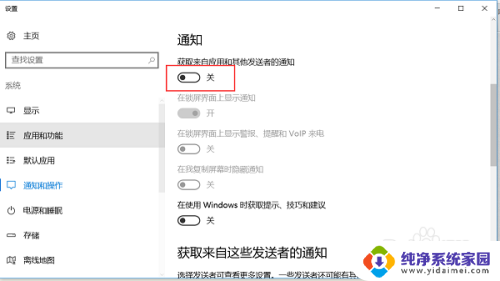
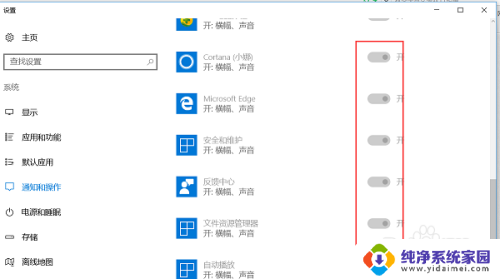
5.“获取来自应用和其他发送者的通知”这个菜单一定要处于打开状态,否则所有的通知都会关闭。然后在把不需要的通知逐一关闭。
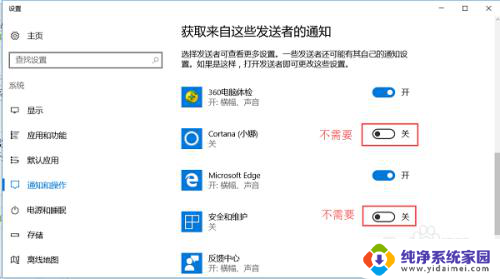
6.设置完成之后,直接把这个界面关闭,系统的通知就设置完成了。
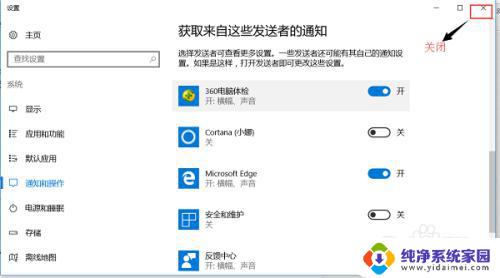
以上就是如何关闭系统消息的全部内容,如果你遇到相同问题,可以参考本文中介绍的步骤来解决,希望对大家有所帮助。
系统消息怎么关闭 WIN10如何关闭邮件通知相关教程
- 电脑通知怎么关闭 win10系统关闭软件通知提示方法
- window10系统通知取消 Windows10系统如何关闭通知弹窗
- 怎样把通知栏的信息关闭 win10如何关闭任务栏新闻资讯
- win10网络通知怎么关闭 Win10如何关闭通知网络使用提示
- win10微信来消息没有提示音 win10微信关闭新消息通知声音步骤
- win10关闭管理通知 WIN10如何关闭弹窗通知
- win10右下通知怎么关闭 win10右下角通知关闭教程
- win10如何关闭右下角的通知 怎样在Win10系统中关闭电脑右下角通知
- win10右下角通知中心怎么关闭 WIN10右下角通知图标关闭方法
- win10怎么关闭通知图标 Windows10任务栏通知图标的关闭方法
- 怎么查询电脑的dns地址 Win10如何查看本机的DNS地址
- 电脑怎么更改文件存储位置 win10默认文件存储位置如何更改
- win10恢复保留个人文件是什么文件 Win10重置此电脑会删除其他盘的数据吗
- win10怎么设置两个用户 Win10 如何添加多个本地账户
- 显示器尺寸在哪里看 win10显示器尺寸查看方法
- 打开卸载的软件 如何打开win10程序和功能窗口